同一单元格内的多行文本拆分到多个工作表行
一、拆分单个单元格
1.双击包含多行的单元格,或选择单元格后按F2键进入单元格编辑模式,复制单元格内文本。
2.选择要粘贴到的某个单元格粘贴即可,粘贴注意时不能进入单元格编辑模式。

二、批量拆分同列多个单元格
如果某列中有许多单元格都要进行这样的拆分,用上述方法逐一拆分有些繁琐。这时可用下面的方法,以下图为例:
1.打开“剪贴板”。
Excel 2003中可单击菜单“编辑→Office 剪贴板”;Excel 2007/2010可在“开始”选项卡的“剪贴板”组中单击右下角的“对话框启动器”。
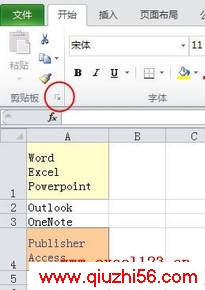
然后复制需要拆分的区域,本例复制A1:A4区域。
2.双击某个空单元格(如B5)进入单元格编辑模式,或选择某个空单元格后再单击编辑栏。在“剪贴板”中单击刚才复制的内容,将A1:A4区域内容粘贴到B5单元格内。这时可以看到B5单元格内所有手动换行的文本两侧都有一个英文双引号。
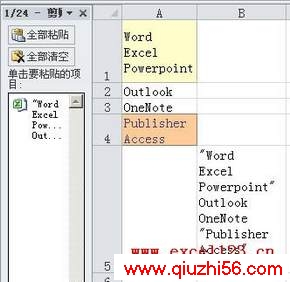
3.选择B5单元格,按Ctrl+H,打开“查找和替换”对话框,将单元格内的英文双引号替换为空,去掉这些双引号。
4.参考方法一,再次双击B5单元格进入单元格编辑模式,复制单元格内的全部文本内容,选择其他单元格粘贴即可。
,同一单元格内的多行文本拆分到多个工作表行- 同一单元格内的多行文本拆分到多个工作表行
- › 同一单元格内的多行文本拆分到多个工作表行
- 在百度中搜索相关文章:同一单元格内的多行文本拆分到多个工作表行
- 在谷歌中搜索相关文章:同一单元格内的多行文本拆分到多个工作表行
- 在soso中搜索相关文章:同一单元格内的多行文本拆分到多个工作表行
- 在搜狗中搜索相关文章:同一单元格内的多行文本拆分到多个工作表行
tag: Excel教程,Excel学习,excel视频教程,电脑培训学习 - 办公软件学习 - Excel教程